WMV と VOB は、一般的にさまざまな目的で使用される 2つの一般的なビデオ ファイル形式です。 WMV は主にオンライン ストリーミングと Windows デバイスでの再生用のデジタル ビデオ形式ですが、VOB は DVD にビデオ データを保存するために使用されるファイル形式です。 DVD プレーヤーで再生したい WMV ビデオがある場合は、 WMVをVOBに変換 最初にフォーマットします。
この記事では、WMV ファイルを VOB 形式に変換する方法について説明します。 さまざまな方法について説明します フォーマット変換に利用できるツールとソフトウェア、および最良の結果を得るために必要な手順について説明します。 わかりやすいガイドを使用すると、WMV ビデオを VOB 形式にすばやく変換し、互換性の問題なく DVD プレーヤーで楽しむことができます。
目次: パート 1. WMV を VOB 形式にすばやく簡単に変換するための最適なツールパート 2. 無料のオンライン ツールで WMV を VOB に変換できますか?パート 3. VOB ファイルとはパート4:結論
パート 1. WMV を VOB 形式にすばやく簡単に変換するための最適なツール
WMV から VOB への変換に関しては、市場で入手できるツールがたくさんあります。 ただし、それらのすべてが効率的で使いやすいわけではありません。 他のツールとは一線を画すツールが 1 つあります。 iMyMacビデオコンバーター. このソフトウェアは、ビデオファイルの変換プロセスを簡単にするように設計されており、幅広い入出力形式をサポートしています。
iMyMacを使い始めるには、コンピュータにソフトウェアをダウンロードしてインストールする必要があります。 それが完了したら、次の簡単な手順に従って、WMV を VOB 形式に変更します。
- iMyMac ビデオ コンバーターの起動: コンピューターで iMyMac ビデオ コンバーターを開きます。 ナビゲートしやすいシンプルで使いやすいインターフェイスが表示されます。
- WMV ファイルの追加: 「ファイルの追加" ボタンをクリックして、変換する WMV をインポートします。ファイルを直接ソフトウェアにドラッグ アンド ドロップすることもできます。
- 出力形式として VOB を選択します。「」を選択します。VOBドロップダウン リストから出力形式として " を選択します。必要に応じて、解像度、コーデック、ビットレートなどの出力設定をカスタマイズすることもできます。ファイルを保存する宛先フォルダーを選択します。
- WMV を VOB に変更: ボタンをクリックします。 輸出 変換プロセスを開始します。 ソフトウェアのインターフェイスで変換の進行状況を監視できます。
結論として、iMyMacは、WMV ファイルを VOB 形式に変換するための信頼できる効率的なツールです。 ユーザーフレンドリーなインターフェースとカスタマイズ可能な出力設定により、次のことができます。 動画を MP4 に変換する、VOB、およびその他の形式。 今日試してみて、互換性の問題なしに DVD プレーヤーでお気に入りのビデオをお楽しみください。
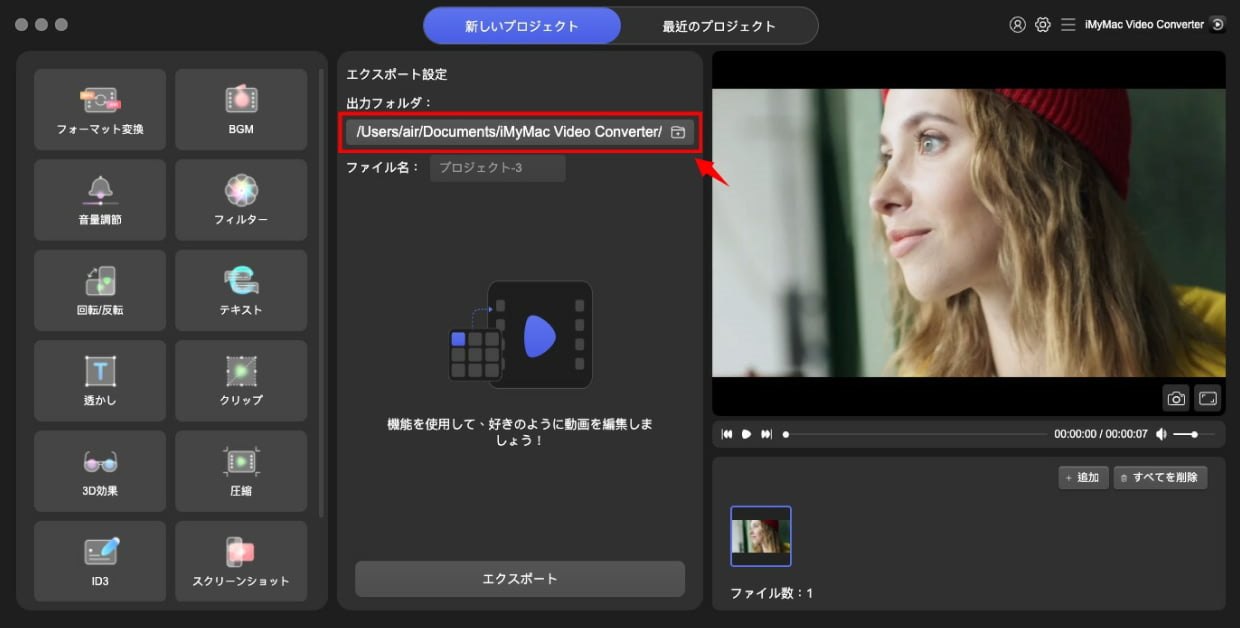
パート 2. 無料のオンライン ツールで WMV を VOB に変換できますか?
はい、WMV を VOB 形式に変換できる無料のオンライン ツールがいくつかあります。 これらのツールは、いくつかのビデオを変換するだけで、コンピューターにソフトウェアをインストールしたくない場合に適しています。 ただし、無料のオンライン ツールの使用にはいくつかの制限があることに注意してください。
主な制限の 1 つは、これらのツールには ファイルサイズの制限. たとえば、一部のツールでは最大 100MB のサイズのビデオしか変換できない場合があり、これは大きなファイルには適していない場合があります。 さらに、変換プロセスに時間がかかる場合があり、iMyMac Video Converter などの専用ソフトウェアを使用する場合ほど出力品質が良くない場合があります。
無料のオンライン ツールを使用する際のもう1つの考慮事項は、データのセキュリティです。 一部のオンライン ツールでは、変換のために動画ファイルをサーバーにアップロードする必要があり、プライバシーとセキュリティにリスクが生じる可能性があります。
ツール 01. AConvert.com
Aconvert.com は、ビデオ、オーディオ、画像、ドキュメントなど、さまざまなファイル形式を変換できる無料のオンライン ツールです。 Web サイトのインターフェースはシンプルでナビゲートしやすく、変換プロセスは簡単です。
Aconvert.com を使用して WMV ファイルを VOB 形式に変換するには、次の手順に従います。
- Aconvert.com にアクセスする: Web ブラウザを開き、Aconvert.com に移動します。
- 入力形式として WMV を選択します。「」を選択します。動画ホームページのドロップダウン メニューから " を選択し、"WMV" を入力形式として指定します。
- WMV ファイルの追加: 「ファイルを選択" ボタンをクリックして、変換する WMV ファイルを選択します。ファイルを Web サイトのインターフェイスにドラッグ アンド ドロップすることもできます。
- 出力形式として VOB を選択: 「VOB」をドロップダウン メニューから出力形式として選択します。
- WMV を VOB に変換: 「今すぐ変換する" ボタンをクリックして変換プロセスを開始します。Web サイトに変換の進行状況が表示されます。
- 変換された VOB ファイルをダウンロードする: 変換が完了したら、「ダウンロード"ボタンを押します。
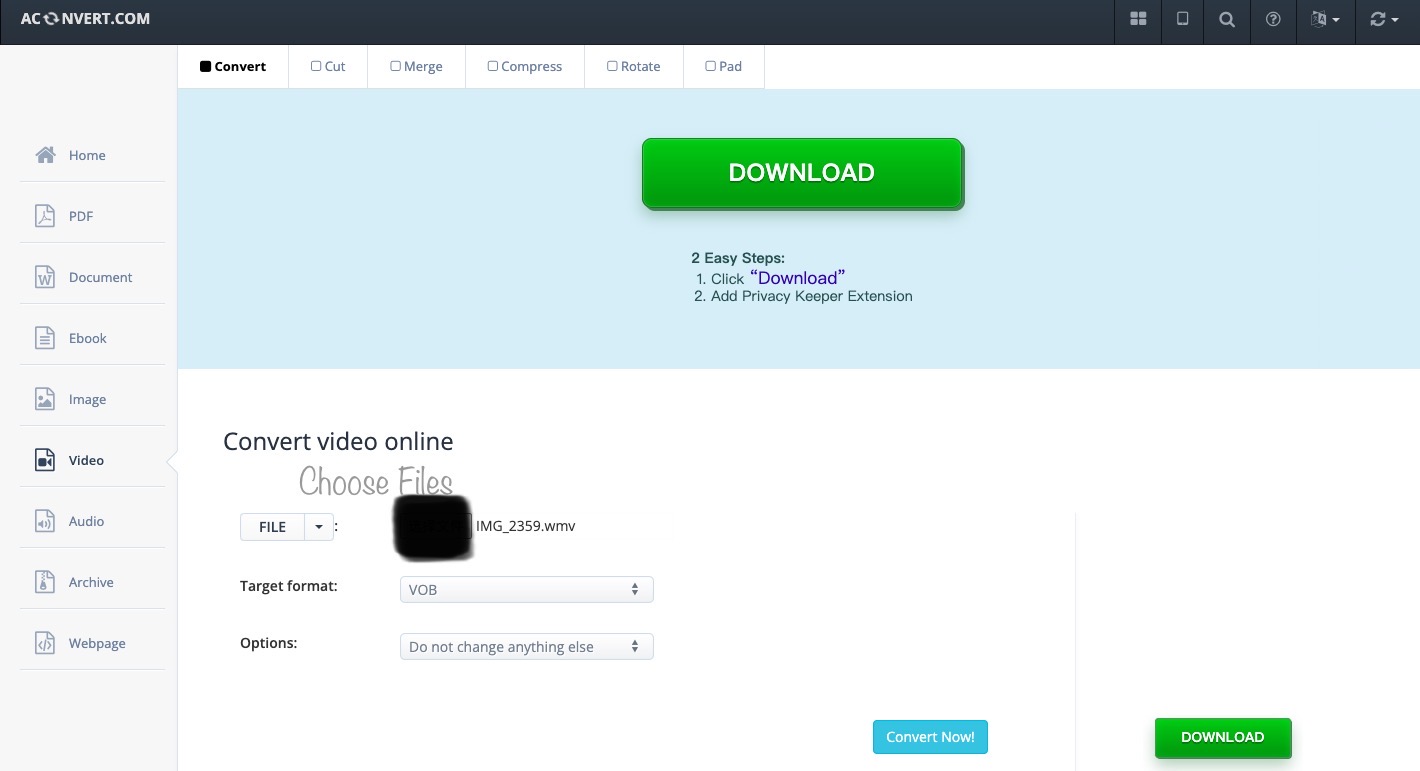
ツール 02. Convertio.co
Convertio.co は、ビデオ、オーディオ、ドキュメント、画像など、さまざまなファイル形式をサポートする Web ベースのファイル変換ツールです。 シンプルで直感的なインターフェイスを提供し、WMV ファイルを VOB 形式に簡単に変換できます。
Convertio.co の重要な機能の 1つは、クラウドベースのファイル変換のサポートです。 これは、コンピュータにソフトウェアをインストールしなくても、WMV ファイルを Web サイトにアップロードして、VOB 形式に変換できることを意味します。 この Web サイトでは、複数のファイルを一度に変換できるバッチ変換もサポートされています。
Convertio.co は、ビデオ コーデック、解像度、ビットレートなどをカスタマイズする機能など、さまざまな出力オプションを提供しています。 この Web サイトでは、変換されたファイルのプレビューも提供されるため、ダウンロードする前に、目的の外観とサウンドを確認できます。
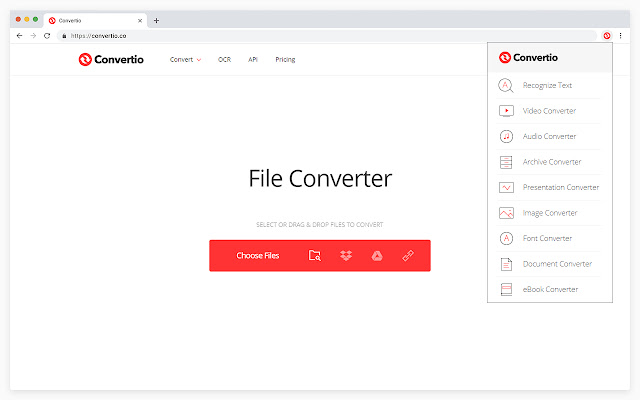
ツール 03. Media.io
Media.io は無料のオンライン ファイル変換ツールで、WMV を VOB 形式にすばやく簡単に変換できます。 この Web サイトは、数回クリックするだけでビデオ ファイルを簡単に変換できる、シンプルでユーザー フレンドリーなインターフェイスを提供します。
Media.io の主な利点の1つは、ビデオ、オーディオ、ドキュメント、画像など、幅広いファイル形式をサポートしていることです。 つまり、WMV ファイルだけでなく、さまざまな種類のファイルを VOB 形式に変換できます。
Media.io は、ビデオ コーデック、解像度、ビットレートを調整する機能など、ビデオ変換用のいくつかのカスタマイズ オプションを提供します。 ビデオの元の縦横比を維持するか、特定のサイズにトリミングすることもできます。
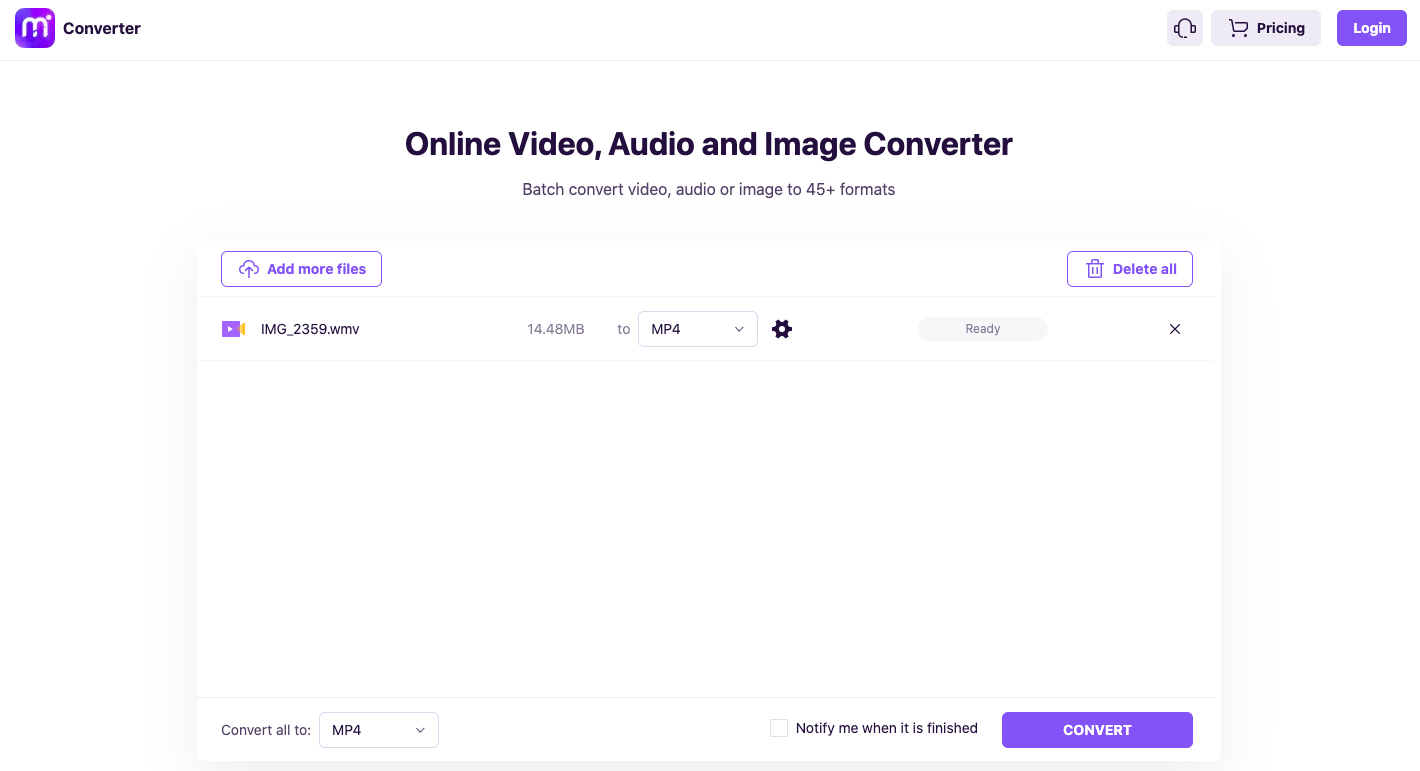
ツール 04. ConvertFiles.com
ConvertFiles.com は、WMV を VOB 形式にすばやく便利に変換できる無料のオンライン ファイル変換アプリケーションです。 この Web サイトは、ファイルを送信して変換プロセスを開始するのを簡単にする、簡単でユーザーフレンドリーなデザインになっています。
ConvertFiles.com のもう 1つの利点は、変換時間が短いことです。 ファイルが迅速かつ正確に変換されることを保証するために、Web サイトは強力なアルゴリズムとクラウドベースの処理を採用しています。
ConvertFiles.com は完全に無料で使用できます。 登録やプログラムのインストールは必要ありません。 さらに、この Web サイトでは安全で機密性の高い変換手順が提供されており、変換が完了するとデータがサーバーから消去されます。
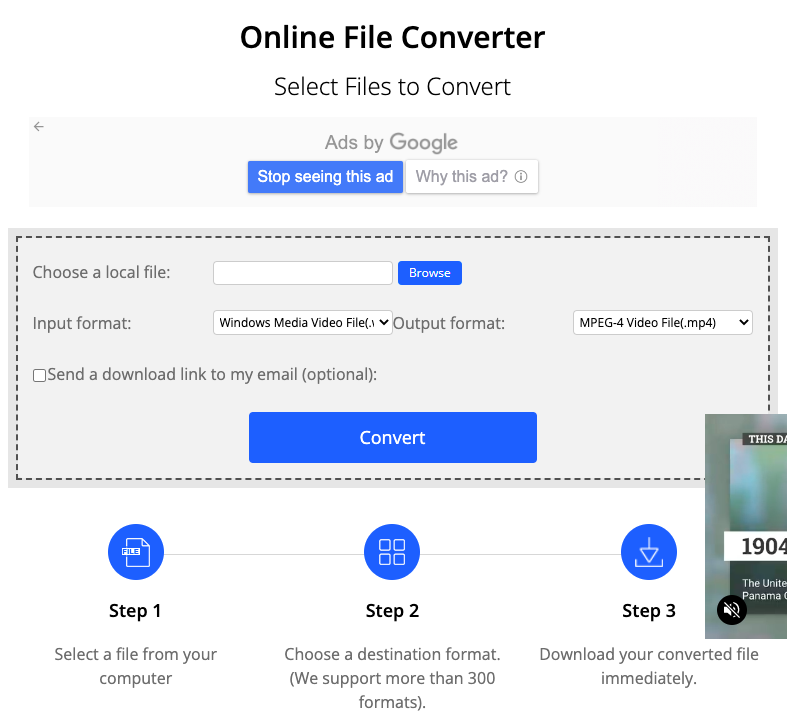
パート 3. VOB ファイルとは
VOB (ビデオ オブジェクト) ファイルは、DVD ディスクにビデオおよびオーディオ コンテンツを格納するために使用されるコンテナ形式です。 通常、圧縮されたビデオおよびオーディオ ストリームのほか、メニュー、字幕、ナビゲーション データなどのその他の DVD 機能を保存するために使用されます。 VOB ファイルは通常、DVD の VIDEO_TS フォルダーにあり、IFO や BUP ファイルなどの他のファイルと一緒に見つかります。
VOB ファイルは通常、MPEG-2 圧縮を使用してエンコードされ、最大サイズは 1 GB です。 これらは、DVD プレーヤーだけでなく、DVD 再生ソフトウェアがインストールされたコンピューターでも再生できます。 ビデオ コンテンツを WMV などの他の形式から DVD プレーヤーと互換性のある形式に変換する必要がある場合は、VOB ファイルを理解することが重要です。 DVDオーサリングソフト.
VOB ファイルは DVD フォーマットの重要なコンポーネントであり、そのため独自の特徴があります。 通常、VOB ファイルは DVD の VIDEO_TS フォルダーにあり、圧縮されたビデオおよびオーディオ ストリームのほか、メニュー、字幕、ナビゲーション データなどのその他の DVD 機能が含まれています。
VOB ファイルのビデオおよびオーディオ コンテンツは通常、MPEG-2 圧縮形式を使用してエンコードされます。これにより、比較的小さなファイル サイズで高品質のビデオを実現できます。 また、VOB ファイルは、DVD プレーヤーでビデオ コンテンツをシームレスに再生できるように構造化されており、チャプターやその他の機能間のスムーズな移行が可能です。
WMV を VOB 形式に変換する前に、VOB ファイルについて注意すべき重要な点の 1 つは、DVD 形式の制限により、最大サイズが 1 GB になる可能性があることです。 その結果、1 つのビデオ ファイルが 1 GB を超える場合、DVD に収まるように複数の VOB ファイルに分割される場合があります。
VOB ファイルは、DVD プレーヤーだけでなく、DVD 再生ソフトウェアを搭載したコンピューターでも再生できます。 また、ツールを使用して他のビデオ形式に変換することもできます。 VOB ファイルの特性を理解することは、ビデオおよびオーディオ コンテンツが適切にフォーマットされ、さまざまな再生デバイスと互換性があることを確認するのに役立つため、DVD コンテンツを扱う上で非常に重要です。
パート4:結論
結論として、WMV を VOB に変換するのは、さまざまなオンラインおよびオフライン ツールを使用して実現できる簡単なプロセスです。 無料のオンライン ツールは便利ですが、ファイル サイズや出力品質に制限がある場合があります。 iMyMac Video Converter などの専用のビデオ変換ソフトウェアを使用すると、カスタマイズ オプションが増え、パフォーマンスが向上します。
VOB ファイルとその特性を理解することは、DVD コンテンツを扱うすべての人にとって重要です。 適切なツールと知識があれば、WMV を VOB にすばやく簡単に変換できるため、さまざまなプラットフォームでビデオ コンテンツを楽しむことができます。




